转载自:http://blog.csdn.net/fujie724/article/details/5443322
适合模板写入
今天正好有人问我,怎么生成一个报表式的Word文档。
就是文字的样式和位置相对固定不变,只是里面的内容从数据中读取。
我觉得类似这种的一般用第三方报表来做比较简便。但既然要求了Word,只好硬着头皮来。
网上的方法大多数都是从一个GridView或表中获得数据后向Word中添加一个表格。
但不方便实现下面的效果(图1)。(以下插图可能需要CSDN用户登录后才能看到)
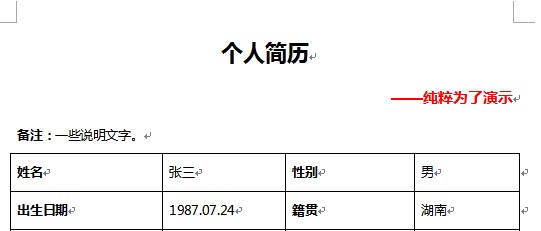
(图1)
我们使用Word模板来实现,方法如下:
1、首先需要向工程中的“引用”加入Word类库的引用(图2)。我是Office 2003。其他版本可能略有不同。在COM里面。
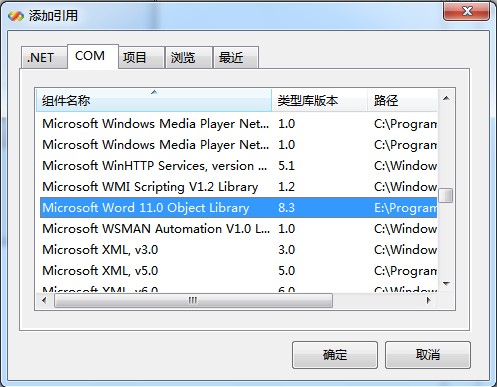
(图2)
2、用Word设计一个模板文档(后缀名*.dot)。(图3)
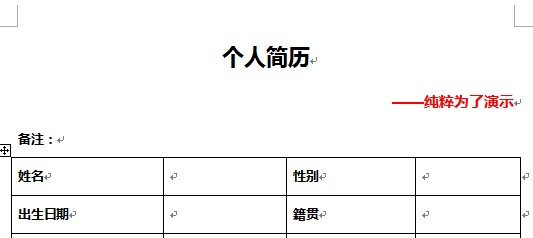
(图3)
3、向模板中的需要显示动态内容的地方添加书签。具体方法是。光标落到欲插入内容的地方,选择菜单栏上的“插入”——〉“书签”(图4)

(图4)在“备注:”的后面添加一个书签,名字叫"beizhu"。书签名字不能以数字开头。
4、完成全部书签的添加,依次应该是:
| 位置 | 书签名 |
| 备注右侧 | beizhu |
| 姓名右侧单元格 | name |
| 性别右侧单元格 | sex |
| 生日右侧单元格 | birthday |
| 籍贯右侧单元格 | hometown |
5、保存这个已完成的模板到任意路径,例如 X:/template.dot
6、在工程的窗体的类中添加引用的命名空间
1 using Word;
7、为了省事,直接在窗体的Load事件中加入以下代码。
1 //********************************************** 2 //来自博客http://blog.csdn.net/fujie724 3 //********************************************** 4 object oMissing = System.Reflection.Missing.Value; 5 //创建一个Word应用程序实例 6 Word._Application oWord= new Word.Application(); 7 //设置为不可见 8 oWord.Visible = false; 9 //模板文件地址,这里假设在X盘根目录 10 object oTemplate = "X://template.dot"; 11 //以模板为基础生成文档 12 Word._Document oDoc = oWord.Documents.Add(ref oTemplate, ref oMissing, ref oMissing, ref oMissing); 13 //声明书签数组 14 object[] oBookMark = new object[5]; 15 //赋值书签名 16 oBookMark[0] = "beizhu"; 17 oBookMark[1] = "name"; 18 oBookMark[2] = "sex"; 19 oBookMark[3] = "birthday"; 20 oBookMark[4] = "hometown"; 21 //赋值任意数据到书签的位置 22 oDoc.Bookmarks.get_Item(ref oBookMark[0]).Range.Text = "使用模板实现Word生成"; 23 oDoc.Bookmarks.get_Item(ref oBookMark[1]).Range.Text = "李四"; 24 oDoc.Bookmarks.get_Item(ref oBookMark[2]).Range.Text = "女"; 25 oDoc.Bookmarks.get_Item(ref oBookMark[3]).Range.Text = "1987.06.07"; 26 oDoc.Bookmarks.get_Item(ref oBookMark[4]).Range.Text = "贺州"; 27 //弹出保存文件对话框,保存生成的Word 28 SaveFileDialog sfd = new SaveFileDialog(); 29 sfd.Filter = "Word Document(*.doc)|*.doc"; 30 sfd.DefaultExt = "Word Document(*.doc)|*.doc"; 31 if (sfd.ShowDialog() == DialogResult.OK) 32 { 33 object filename = sfd.FileName; 34 35 oDoc.SaveAs(ref filename, ref oMissing, ref oMissing, ref oMissing, 36 ref oMissing, ref oMissing, ref oMissing, ref oMissing, ref oMissing, 37 ref oMissing, ref oMissing, ref oMissing, ref oMissing, ref oMissing, 38 ref oMissing, ref oMissing); 39 oDoc.Close(ref oMissing, ref oMissing, ref oMissing); 40 //关闭word 41 oWord.Quit(ref oMissing, ref oMissing, ref oMissing); 42 }
8、运行后直接弹出保存文件对话框(因为写在了Load事件里)。保存为Doc文档,打开发现效果如下(图5)

(图5)
至此,大功告成,文档中的内容正是我们所设定的。一个简单而又快捷的固定格式Word文档输出就完成了。
希望对需要的朋友有帮助。
以上完整教程为个人劳动成果,转载请注明出处。谢谢。